Компания Microsoft в последнее время ведет активное продвижение своего поисковика Bing. На самом деле это весьма удачный сервер, но некоторым пользователям он не приходится по нраву. В связи с этим многие задаются вопросом, как удалить Bing из Firefox Mozilla?
 Вот так выглядит эта поисковая система
Вот так выглядит эта поисковая система
Как он может появиться
Способов «поймать» это расширение может быть несколько:
- во время обновления операционной системы. Это детище корпорации Microsoft, поэтому оно может появиться без вашего на то согласия;
- при установке различных программных продуктов, скачанных с интернета;
Важно! Чаще всего во время инсталляции вам будет предложено установить дополнительные утилиты (в том числе и bing). Поэтому будьте внимательны и уберите ненужные галочки.
- также возможна ситуация, когда данное расширение появляется в результате попадания шпионских программ (трояны, вирусы и т.д.).
Методы удаления
Существует несколько вариантов выполнения данной процедуры. В зависимости от конкретной ситуации, будет эффективен тот или иной метод. Поэтому рассмотрим, как удалить Bing из Firefox несколькими способами.
Через сам браузер
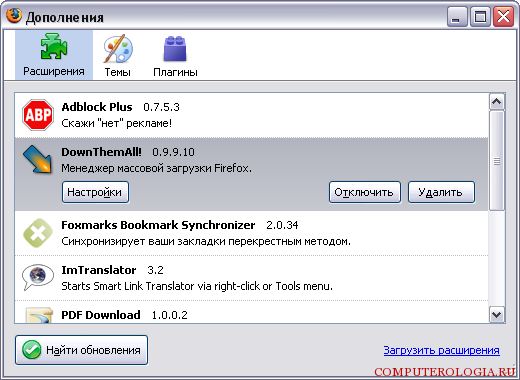 Иногда стороннее расширение может быть удалено прямо через меню браузера. Осуществляется это следующим образом:
Иногда стороннее расширение может быть удалено прямо через меню браузера. Осуществляется это следующим образом:
- Открываем значок меню и выбираем пункт Дополнения. В результате вы попадете во вкладку, которая отвечает за управление дополнениями.
- В ней нужно будет выбрать пункт Расширения.
- В нем ищем интересующее нас расширение (скорее всего, оно будет называться Bing Bar, но могут быть и другие варианты).
- Теперь жмем на кнопку Удалить.
- После удаления жмем на ссылку Перезапустить сейчас. В итоге произойдет перезапуск браузера и удаление ненужного расширения.
 Лучше удалить все сторонние расширения.
Лучше удалить все сторонние расширения.
Важно! Такая методика не эффективна, если причиной появления Bing стали вредоносные программы.
Через удаление программ
Если представленный выше способ вам не помог, то нужно сделать следующее:
- В меню пуск находим вкладку выполнить (если этот пункт отсутствует в лицевой панели, то его можно найти среди стандартных программ).
- В открывшейся вкладке нужно вписать appwiz.cpl и нажать на кнопку «Ок».

Важно! Данная операция возможна только при наличии прав администратора.
- В результате откроется весь список компонентов, которые установлены на компьютере. Среди них нужно найти bing, но название может отличаться. Возможные варианты: Searсh Protect, Bing bar, Desktopy, Bing search bar, Media Watch.
- Найдя подходящую программу, её следует немедленно деинсталлировать. Для этого по ней нужно нажать правой кнопкой мыши и выбрать пункт Удалить.

Теперь остается лишь перезапустить браузер и проверить наличие ненужного расширения.
Совет! Чтобы обезопасить себя от различных баннеров и вредоносных сайтов, установите расширение AdBlock Plus. Оно оградит вас от возможного появления ненужных файлов.
Какой-нибудь метод, из представленных выше, наверняка поможет вам. В будущем, чтобы не возникало таких проблем, старайтесь не устанавливать непроверенное ПО.